Se o armazenamento do seu dispositivo Android está sempre lotado, dificultando o uso diário, soluções práticas podem otimizar o espaço sem comprometer seus dados.
Confira as estratégias atualizadas para gerenciar memória e melhorar o desempenho do aparelho.
1. Use o Google Fotos
Embora o backup ilimitado em alta qualidade não exista mais, o Google Fotos ainda é útil para armazenar mídias na nuvem.
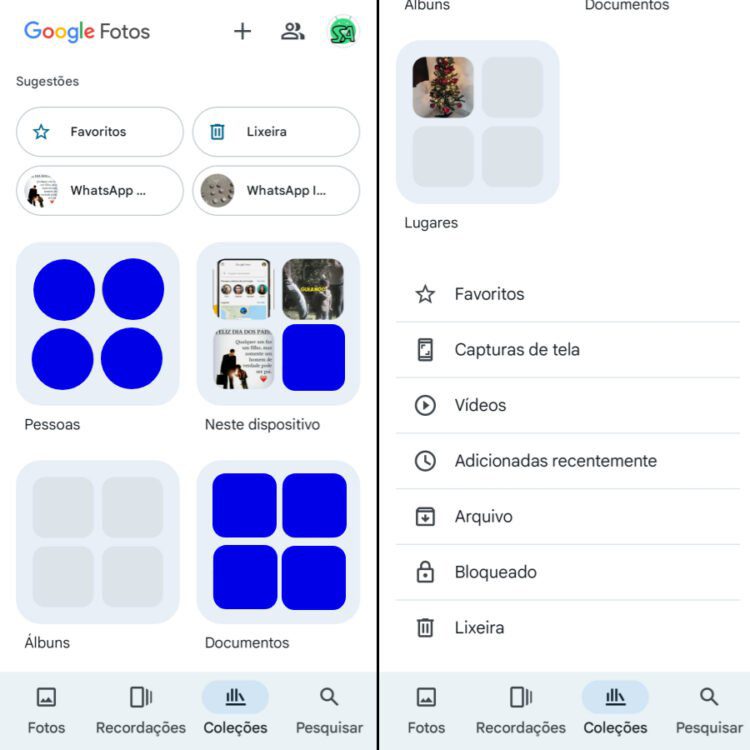
Passo a passo:
1. Abra o app e toque no ícone do seu perfil (canto superior direito).
2. Vá em Configurações do Google Fotos > Backup.
3. Escolha “Qualidade de armazenamento” (reduz resolução para economizar espaço).
4. Após o backup, use “Liberar espaço” (no menu principal) para excluir cópias locais.
Observação: Fotos e vídeos excluídos do dispositivo permanecem na nuvem.
2. Gerencie downloads de aplicativos de Streaming
Plataformas como Netflix, Spotify e Disney+ acumulam arquivos offline. Como remover:
Netflix: Acesse Downloads > Configurações > Excluir todos os downloads.
Spotify: Vá em Configurações > Armazenamento > Excluir conteúdo baixado.
YouTube Music/Amazon Music: Navegue até Biblioteca > Downloads e remova arquivos manualmente.
Dica: Desative downloads automáticos nas configurações de cada app.
3. Identifique e desinstale Apps inativos
O Android possui ferramentas nativas para identificar aplicativos pouco usados:
1. Acesse Configurações > Armazenamento > Aplicativos.
2. Toque em “Não utilizados” (disponível em dispositivos com Android 12 ou superior).
3. Desinstale os apps listados ou use “Reduzir uso” (remove atualizações e cache).
4. Limpe o cache e dados temporários
Para cache geral:
1. Vá em Configurações > Armazenamento > Liberar espaço.
2. O sistema identificará arquivos temporários e cache. Confirme a exclusão.
Para cache de apps específicos:
1. Acesse Configurações > Aplicativos.
2. Selecione o app e toque em “Armazenamento e cache” > “Limpar cache”.
5. Utilize o Gerenciador de Arquivos do Google
O Files by Google (app oficial) simplifica a organização:
- Identifica arquivos duplicados, memes antigos e documentos esquecidos.
- Oferece opção de exclusão em massa e integração com a nuvem.
Passo a passo:
1. Baixe o app na Play Store.
2. Toque em “Limpar” na tela inicial e siga as recomendações.
6. Migre para a Nuvem
Além do Google Fotos, considere:
- Google Drive: 15 GB gratuitos (integração nativa com Android).
- Microsoft OneDrive: Opção para usuários de Office.
Dica: Use apps como FolderSync para automatizar backups em segundo plano.
7. Expanda o armazenamento com Cartão SD (se compatível)
Dispositivos com entrada para cartão microSD permitem:
- Armazenar músicas, fotos e documentos diretamente no cartão.
- Configurar apps como Spotify ou Camera para salvar arquivos no SD.
Como transferir arquivos:
1. Use o app Arquivos do Android.
2. Selecione os itens e toque em “Mover para” > “Cartão SD”.
Novidades do Android
- Modo de Espaço Otimizado:
Sistema identifica automaticamente apps e arquivos inativos e sugere exclusão. - Integração com Google One:
Planos de armazenamento em nuvem (100 GB), com backup automático de SMS e configurações.
Dicas de manutenção contínua
- Revise mensalmente: Use a ferramenta “Liberar espaço” nas configurações.
- Evite widgets desnecessários: Eles consomem RAM e espaço.
- Atualize o sistema: Novas versões do Android incluem otimizações de armazenamento.
Com as ferramentas certas, é possível gerenciar o armazenamento do Android sem perder dados importantes. Priorize backups na nuvem, mantenha apenas apps essenciais e aproveite os recursos nativos do sistema para um dispositivo mais rápido e organizado.





